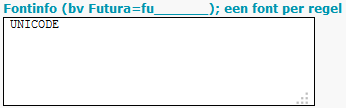FONT-UNICODE
Speciale tekens en buitenlandse karakters
Ondersteuning
Xpressionmanager ondersteund .OTF en .TTF Fonts.
Tekens in het font?
Om na te kijken of de karakters ondersteund worden opent u Glyphs (Werkbalk: Tekst > Glyphs).
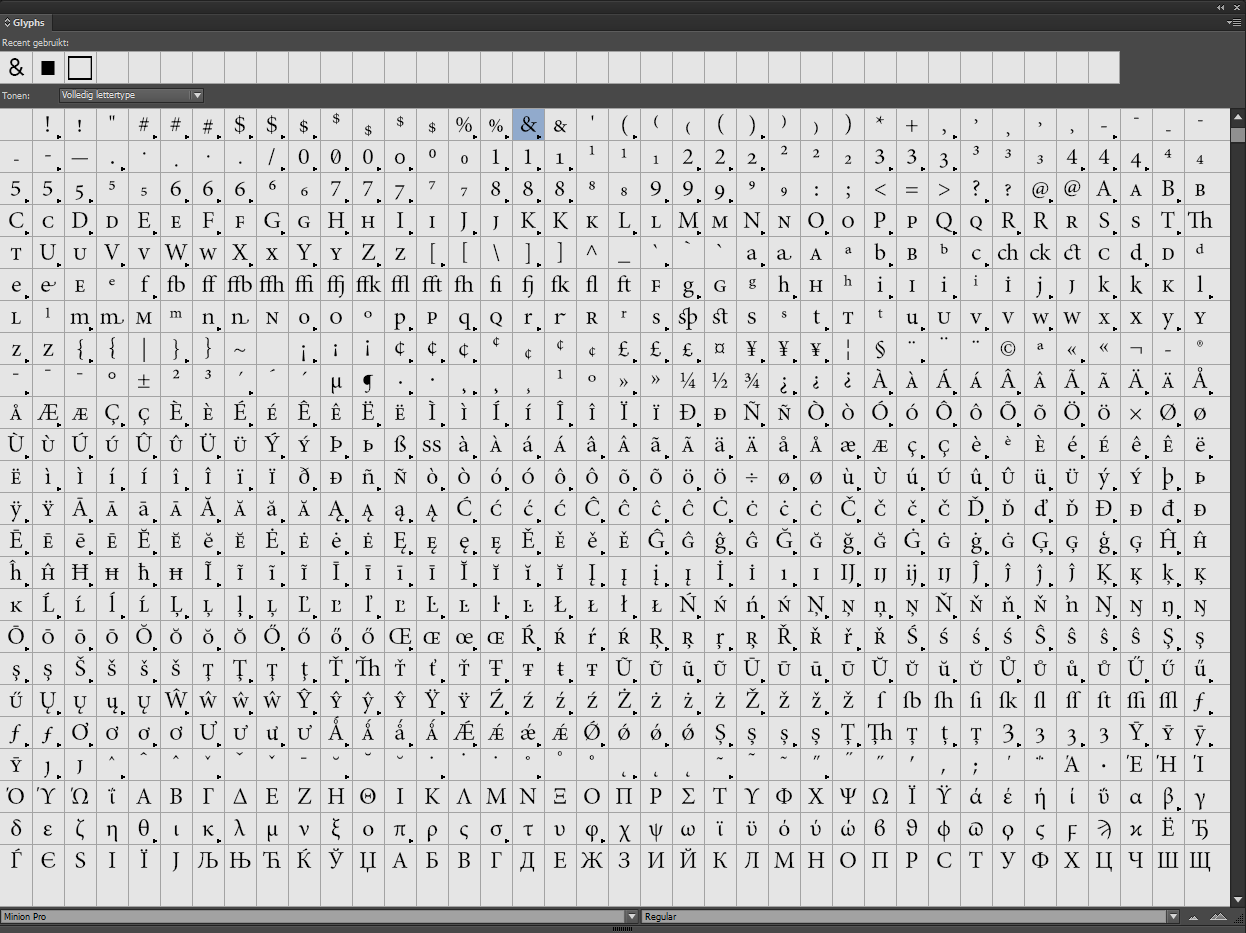
Onderin Glyphs is het font te selecteren waardoor de tekenlijst getoond wordt.
Daarna kunt u bovenin bij "Tonen" selecteren welke 'regio' u wenst te selecteren, voor een goed overzicht selecteer "Volledig lettertype".
Zoek één van de karakters op in het gewenste font, niet in de lijst is niet in het font.
Tekens kopiëren voor gebruik
Open inDesign en maak een tekstvak op de gebruikelijke manier.
Open Glyphs zoals hierboven omschreven en zoek het lettertype en teken op.
U kunt middels dubbelklik de letters in het tekstkader plaatsen en deze daarna op de gebruikelijke manier kopiëren en plakken voor gebruik.
Tekens gebruiken bij een PDF template in XM
De fonts worden standaard als "winansi" ingeladen en moeten voor gebruik omgezet worden naar "unicode".
Open het menu-item (artikeloverzicht) waar de PDF template in staat van de klant.
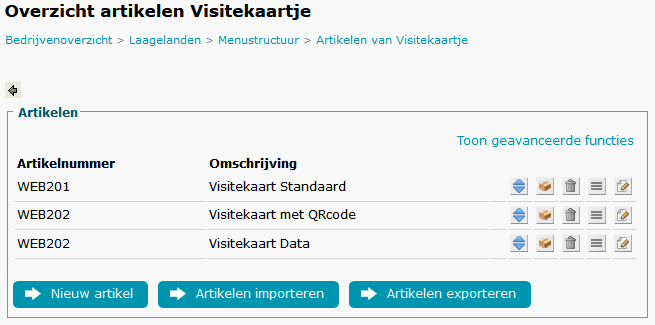
Klik op het gele potloodje van de template waarin deze tekens gebruikt moeten gaan worden.
Daarna klikt u op het tabblad "PDF", ongeveer halverwege de pagina ziet u in tekstkader "Fontinfo".
In het tekstkader kunt u deze op 2 manieren ingeven.
- één specifiek font:
Fontnaam=UNICODE
- alle fonts binnen het template:
UNICODE
Een bestaande template wijzigen
Indien een bestaande template omgezet dient te worden is eerst bovenstaande handeling noodzakelijk.
De PDF velden worden automatisch omgezet behalve de samengestelde velden aangezien deze in de standaardwaarde opgeslagen worden.
Om deze samen gestelde velden ook in UNICODE te laden gaat u als volgt te werk.
Samengestelde velden in UNICODE
Klik bij het samengesteld veld op het icoon "![]() Samenstellen".
Samenstellen".
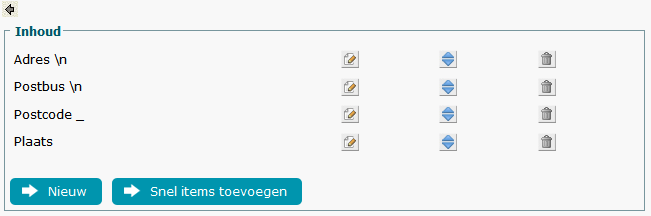
Daarna klik u op één van de gele potloodjes van deze velden om de samenstelling aan te passen.
Onderaan de pagina klikt u daarna op de knop opslaan (ook al is er niets gewijzigd).
U komt weer terug in het overzicht van de velden voor het samengesteld veld.
Klik daarna op het icoon "![]() terug", hierdoor wordt deze samenstelling opnieuw weggeschreven.
terug", hierdoor wordt deze samenstelling opnieuw weggeschreven.
U kunt deze controleren bij de standaardwaarde van het samengesteld veld (gele potloodje bij het samengesteld veld).
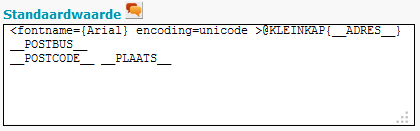
Indien er meerdere samengestelde velden zijn dient u bovenstaande bij alle velden door te voeren.
De tekens behoren te werken
U kunt inloggen als een gebruiker om de PDF template te testen.
De speciale tekens behoren te werken in de velden welke als Unicode ingeladen worden.
Indien de karakters niet zichtbaar zijn dan het font controleren of deze de tekens bevat (zie: stap 1)